1.WORD文字处理
- 格式:doc
- 大小:53.50 KB
- 文档页数:4


3.2文本基本操作1
任务描述
Word的最基本功能就是进行文字处理。因此,如何建立一个文档,并对输入的文字进行编辑和格式化是Word操作的入门技能。本任务从建立一个有关“故乡的雪”的文档,逐步让学习者了解Word的各项基本操作。学习完本任务,学习者可以掌握Word的基本编辑功能。
你需要做完成的操作如下:
步骤1:移动文字
步骤2:设置标题文字格式
步骤3:设置正文文字格式
步骤4:设置标题的字符间距效果
步骤5:设置文字格式和文字效果
步骤6:设置段落格式
步骤7:设置分栏
步骤8:加注拼音
学习指引
文档的编辑和格式化是WORD文档操作中的基本编辑操作。主要包括:字符和段落、页面等格式设置内容。本任务是WORD文档编辑操作的基础,因此,建议从文档的编辑和格式化开始制作。
之前已经接触过Word的同学可以直接进入导师系统练习,看自己所掌握的知识是否牢固。
建议同学们先阅读教材上的文字描述后,再浏览网络学习平台知识点精讲中的知识点录屏讲解加深对知识点操作的认识。完成了教材中任务制作后,别忘了赶紧到导师系统练习检验一下你对知识点的操作是否熟悉。建议学习时间30分钟。
考试点
● 文本内容的增加、删除、复制、移动、查找或替换。
● 字符格式的设置:中文/西文字体、字形、字号、字体颜色、下划线、下划线颜色、着重号、删除线、上、下标、字符间距、文字效果
● 段落格式的设置:左右缩进、段前/ 段后间距、行距(注意度量单位:字符、厘米、行和磅)、特殊格式、对齐方式;段落分栏
● 边框与底纹,背景的填充和水印制作
文档输入
启动Word文字编辑软件,就可以在Word自动新建的空文档文本编辑区中输入文本了。文本是文字、符号、特殊字符和图形等内容的总称。在文本输入过程中,难免会有输入错误的情形,通常可以使用【Backspace】键删除插入点左边的字符,或使用【Delete】键删除插入点右边的字符。当输入的文本到达一行的最右端时,输入的文本会自动地跳转到下一行,不用用户手动换行。当输入完一段文字后可按【Enter】键结束一个段落,另起一段继续输入。如果按【Shift】+【Enter】组合键进行换行操作,这时也会产生一个标记“”虽然已经换行输入,但前一段文字与后一段文字仍为一个整体,在Word中仍默认它们为一个段落。这种方法适用于诗歌的输入。

一、1.在考生文件夹下,打开文档WD1.DOC,按照要求完成下列操作并以原文件名保存文档。
(1)将标题段文字(""星星连珠"会引发灾害吗?")设置为蓝色小三号阳文宋体、加粗、居中。
(2)设置正文各段落(""星星连珠"时,……可以忽略不计。")左右各缩进0.5字符、段后间距0.5行。
(3)将正文第一段(""星星连珠"时,……特别影响。")分为等宽的两栏、栏间距为0.19厘米。
2.在考生文件夹下,打开文档WD1A.DOC,其内容如下:按照要求完成下列操作并以原文件名保存文档。
(1)在表格最右边插入一列,输入列标题"实发工资",并计算出各职工的实发工资。
(2)设置表格所有框线为0.75磅红色双窄线,设置表格居中、表格列宽为2厘米,行高为0.6厘米,表格所有内容中部居中。
二、1.在考生文件夹下,打开文档WD2.DOC,按照要求完成下列操作并以原文件名保存文档。
(1)将文中所有"教委"替换为"教育部"。
(2)将标题段文字("高校科技实力排名")设置为红色三号黑体、加粗、居中,字符间距加宽4磅。
(3)将正文各段落("由教委授权,……本版特公布其中的"高校科研经费排行榜""),左右各缩进2字符,悬挂缩进2字符,行距18磅。
2.在考生文件夹下,打开文档WD2A.DOC,按照要求完成下列操作并以原文件名保存文档。
(1)插入一6行6列表格,设置表格列宽为2厘米、行高为0.4厘米;设置表格外框线为1.5磅绿色单实线,内框线为0.5磅绿色单实线。
(2)将第一行所有单元格合并并设置该行为黄色底纹。
三、1.在考生文件夹下,打开文档WD3.DOC,按照要求完成下列操作并以原文件名保存文档。

office全套实用教程课件 (一)
最近,越来越多的人需要掌握office软件的使用,但是如果只有简单
的基础操作的话,很容易受到限制。因此,许多人开始寻找office全
套实用教程课件,希望通过学习更多的技巧和方法提高效率。本文将
为大家介绍office全套实用教程课件的相关内容。
一、office全套实用教程课件的意义
office全套实用教程课件是针对office软件的使用进行的系统性教学,旨在帮助使用者掌握office常见功能,加深对office的理解,提高
工作效率。它包含了word、excel、ppt等office软件的全部功能,
对于想要深入学习的人来说,是非常有实用意义的。
二、office全套实用教程课件的组成
office全套实用教程课件由一系列的视频课程与教材构成,其中内容
丰富,涵盖了office软件的常用操作、复杂表格制作、模板设计、数
据分析等多个方面。
1. word:包括word的文字处理、排版、插入和排版等功能。
2. Excel:包括Excel中的数据分析、数据处理、公式设置、图表制
作等常用操作。
3. PPT:包括ppt的导入导出、模板选择、动画效果设置、音频视频
插入等。
三、office全套实用教程课件的学习建议
1. 充分利用在线视频课程
office全套实用教程课件提供了全套视频课程,通过观看在线视频课程可以帮助您更好地掌握office软件的使用,更好地理解office的功能和操作。
2. 分步慢慢学
学习复杂的软件需要耐心,建议先从最基础的操作开始,一步一步地往深入学习。
3. 刻意练习


计算机二级考试真题-Word 字处理
1.某Word文档中有一个5行×4列的表格,如果要将另外一个文本文件中的5行文字拷贝到该表格中,并且使其正好成为该表格一列的容,最优的操作方法是()。
A.在文本文件中选中这5行文字,复制到剪贴板;然后回到Word文档中,将光标置于指定列的第一个单元格,将剪贴板容粘贴过来。
B.将文本文件中的5行文字,一行一行地复制、粘贴到Word文档表格对应列的5个单元格中。
C.在文本文件中选中这5行文字,复制到剪贴板,然后回到Word文档中,选中对应列的5个单元格,将剪贴板容粘贴过来。
D.在文本文件中选中这5行文字,复制到剪贴板,然后回到Word文档中,选中该表格,将剪贴板容粘贴过来。
答案:C
2.经理在对Word文档格式的工作报告修改过程中,希望在原始文档显示其修改的容和状态,最优的操作方法是()。
A.利用“审阅”选项卡的批注功能,为文档中每一处需要修改的地方添加批注,将自己的意见写到批注框里。
B.利用“插入”选项卡的文本功能,为文档中的每一处需要修改的地方添加文档部件,将自己的意见写到文档部件中。
C.利用“审阅”选项卡的修订功能,选择带“显示标记”的文档修订查看方式后按下“修订”按钮,然后在文档中直接修改容。
D.利用“插入”选项卡的修订标记功能,为文档中每一处需要修改的地方插入修订符号,然后在文档中直接修改容。
答案:C
3.小华利用Word编辑一份书稿,要求目录和正文的页码分别采用不同的格式,且均从第1页开始,最优的操作方法是()。
A.将目录和正文分别存在两个文档中,分别设置页码。

工具1 如何使用Office处理文字
如何使用microsoft office word处理文字
microsoft office word 是目前应用最广泛的文字处理软体。其基本功能大家都很熟悉,但在编辑科技**时有些不同于普通文件之处。下面我们就结合科技**编辑特点介绍一些microsoft office word的使用技巧。
科技**中经常需要绘製一些图形以方便说明问题,因此我们应该掌握一些word绘图的使用技巧
(一)建立绘图
如果我们使用过word的绘图功能,就会知道可以直接在文件中绘图,但这会给以后的排版带来很大的困难,因此我们强烈建议大家在绘图时,首先要建立绘图。在 microsoft word 中建立绘图时,预设情况下,在其四周会显示一个绘图画布(绘图画布:一个区域,可在该区域上绘製多个形状。
因为形状包含在绘图画布内,所以它们可作为一个单元移动和调整大小。),用来帮助使用者安排和重新定义图形物件的大小。
单击文件中要建立绘图的位置。
在“插入”选单上,指向“**”,再单击“绘製新图形”。
绘图画布就插入到文件中了。
使用“绘图”工具栏(工具栏:工具栏中包含可执行命令的按钮和选项。若要显示工具栏,请单击“工具”选单中的“自定义”,然后单击“工具栏”选项卡。)新增所需的图形或**。
提示使用者可以使用“对齐或分布”命令(在“绘图”工具栏中,单击“绘图”按钮)来安排绘图画布中的物件。
通过选择画布然后单击“格式”选单的“绘图画布”命令,使用者可以设定绘图画布的格式。
(二)关于 word 中的**


第一章文字处理软件word2003
1.1 创建、编辑文档
文档:在日常生活工作中,经常需要将一些文字性的、也包括图片、图形、甚至更丰富的内容输入到计算机中,并以文件的形式保存起来。通常,由Word生成的文件称为Word文档,简称文档。
【案例1】建立一个文档并命名为“爱国者V60.doc”,输入下图所包含的文字、图片、图形内容。
●案例中涉及的问题
⏹如何进入Word的工作环境,即如何启动Word应用程序? 启动了的Word应用程序如何退出?
⏹启动Word后,在它的图形界面上都包含了哪些要素,如何进行使用?
⏹如何在Word中新建一个文档、对文档进行保存? 文档使用完毕如何关闭?关闭后的文档如何再一
次打开?
⏹如何在文档中输入文字信息?
⏹如何在文档中插入图片信息和图形信息?
⏹如何设置图形的填充色、边框的粗细和颜色? 如何设置多个图形罗列在一起后的层次关系?
1.1.1 启动和关闭Word应用程序
1、启动Word应用程序
1)通过“开始”菜单
2)利用桌面快捷方式
3)利用新建或打开Word文档
⏹在Windows系统中,当用户安装了某个应用程序之后,该应用程序向系统注册,以说明哪些类型的文
档归该应用程序处理,即建立关联。
⏹扩展名为“doc”的文件会与Word关联,所以双击扩展名为“doc”的文件,系统会自动启动Word,并将
该文档打开。
2、关闭Word应用程序
☐关闭Word指结束Word应用程序的运行。
⏹单击标题栏右上角的“×”按钮
⏹通过“文件”菜单的“退出”菜单项
⏹双击标题栏上的控制菜单,或单击控制菜单选择“关闭”菜单项

实验报告册
学年学期
课程名称:
学院:
专业:
班级:
学号:
学生姓名:
学院实验报告实验项目WORD文字处理软件的操作实验日期
班级姓名
指导教师综合成绩
一、预习内容
二、实验数据(现象)记录及结果处理
实验已按照要求完成
三、实验结果分析与讨论
实验开始时没有思路,经过老师知道和同学们的讨论后,思路逐渐清晰,并且按照要求逐步完成。
教师评阅意见
(1)实验预习 (30分)成绩:
□正确、清晰、重点突出(30~28) □较正确、较清晰(27~24)
□有少数错误(23~18) □有较多错误(17~0)
(2)实验数据(现象)及结果记录、处理(30分)成绩:
□正确、清晰、真实(30~28) □较正确、较清晰、有少量涂改(27~24) □较正确、较清晰、涂改较多(23~18) □不正确、涂改较多(17~0)
(3)实验结果分析及讨论(20分)成绩:
□结果详实、结论清晰、讨论合理(20~18) □结果正确、讨论适当(17~15)
□结果正确、没有分析讨论(14~12) □结果不正确、没有分析讨论(11~0)
(4)学生遵循实验室规定及实验要求程度(20分) 成绩:
□好(20~18) □较好(17~15) □合格(14~12) □不合格(11~0)
其它意见:
教师签名:年月日


WORD2010文字处理软件
WORD 2010基本操作内容
WORD打开与退出
WORD窗口组成及功能
WORD文档的建立与保存
WORD文档显示方式(视图)
WORD工作环境定制
WORD文档编辑
(选定文本、插入与改写、输入特殊字符、复制、移动、删除、撤消与恢复、揸找、替换、)
一、WORD2010打开与退出
1、启动方法
2、退出方法:
二、Word2010窗口组成
标题栏、快速访问工具栏、功能(工具)区、编辑区、状态栏
1、开始”功能区
“开始”功能区中包括剪贴板、字体、段落、样式和编辑五个组,对应Word2003的“编辑”和“段落”菜单部分命令。该功能区主要用于帮助用户对Word2010文档进行文字编辑和格式设置,是用户最常用的功能区。
2、“插入”功能区
“插入”功能区包括页、表格、插图、链接、页眉和页脚、文本、符号和特殊符号几个组,对应Word2003中“插入”菜单的部分命令,主要用于在Word2010文档中插入各种元素。
3、“页面布局”功能区
“页面布局”功能区包括主题、页面设置、稿纸、页面背景、段落、排列几个组,对应Word2003的“页面设置”菜单命令和“段落”菜单中的部分命令,用于帮助用户设置Word2010文档页面样式。
4、“引用”功能区
“引用”功能区包括目录、脚注、引文与书目、题注、索引和引文目录几个组,用于实现在Word2010文档中插入目录等比较高级的功能。
5、“邮件”功能区
“邮件”功能区包括创建、开始邮件合并、编写和插入域、预览结果和完成几个组,该功能区的作用比较专一,专门用于在Word2010文档中进行邮件合并方面的操作。

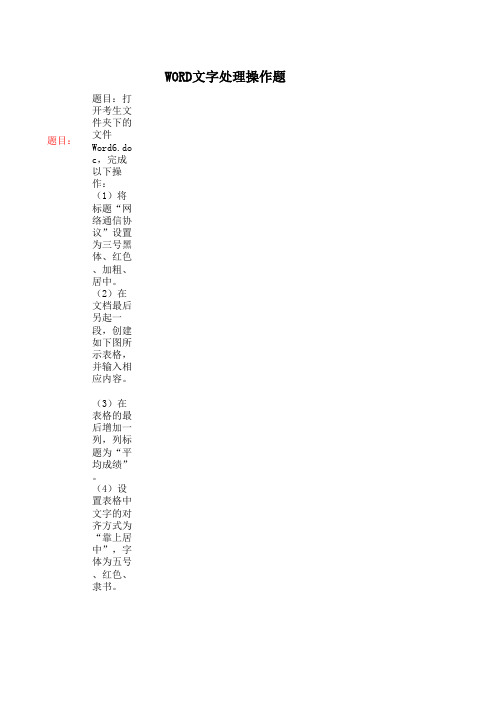

第1讲Word文字处理的基本操作和技巧
一、Word基本操作
1. 输入各种类型的文本
1.1. 输入中英文内容
中英文输入法的切换方法:
第一,使用“搜狗”输入法,按下Shift键进行切换;
第二,按下【Ctrl+空格】组合键进行切换。
1.2. 输入符号
第一,利用键盘输入标点符号:逗号、句号、叹号、问号、省略号、括号、书名号等;
第二,利用【插入】|【符号…】菜单命令,打开【符号】对话框,选择“字体”和“子集”;
第三,利用【插入】|【特殊符号…】菜单命令,打开【特殊符号】对话框。
1.3. 输入公式
公式编辑器3.0
方法:【插入】|【对象…】|【Microsoft 公式编辑器3.0】
举例:
(二次公式): =− ± 2−4
(二次公式):
(二项式定理):
(傅里叶级数):
(勾股定理):
(和的展开式):
(三角恒等式):
2. 选择文本和段落
在Word的很多操作中,必须首先选定对象,才能对其进行操作(否则,对应的菜单命令可能为灰色不可用。例如:“复制”、“粘贴”等)。
2.1. 使用鼠标选择文本
第一,选择字、词、句。利用鼠标左键拖选。
第二,选择一行或多行。利用鼠标单击、拖选文本左选定区(配合Ctrl键)。
第三,选择一段或多段。利用鼠标双击、拖选文本左选定区(配合Ctrl键)。
第四,选择所有内容。利用鼠标三击文本左选定区;【Ctrl+A】组合键。
2.2. 使用键盘选择文本
第一,使用Shift键:
从当前插入点到指定位置之间的内容:单击开始处+Shift键+方向键;
从当前插入点到当前行行首/行尾:单击开始处+Shif键+Home/End键;
